Jak wyciszyć wiadomości tekstowe w grupie w Androidzie 11

Wycisz wiadomości tekstowe w grupie w Androidzie 11, aby kontrolować powiadomienia dla aplikacji Wiadomości, WhatsApp i Telegram.

Za każdym razem, gdy pojawia się nowy telefon, nie możesz nie zadać sobie pytania, czy zmieniły się nawet proste rzeczy, takie jak ustawianie alarmu. Możesz mieć wątpliwości co do ustawienia alarmu w Galaxy S21, ale dobrą wiadomością jest to, że ustawienie alarmu w Samsung Galaxy S21 jest nadal łatwym zadaniem. Zobaczmy, jak możesz to skonfigurować.
Spóźnianie się na nic nigdy nie jest dobrą rzeczą, ale utworzenie alarmu na S21 zapobiegnie temu. W razie potrzeby możesz nawet tworzyć różne alarmy. Aby ustawić alarm, otwórz aplikację Zegar.

Opcja Alarm będzie pierwszą z opcji na dole.
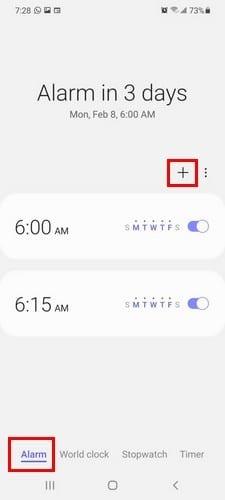
Stuknij symbol plusa, aby dodać alarm. W następnym oknie zobaczysz, gdzie możesz wybrać czas. Po prostu przesuwaj, aż ustawisz godzinę, o której chcesz włączyć alarm. Poniżej zobaczysz opcje wyboru dni, które chcesz dodać, a nawet jeśli chcesz nadać alarmowi nazwę. Na wypadek, gdybyś zapomniał, dlaczego ustawiłeś alarm w pierwszej kolejności. Jeśli chcesz przejść do ustawień aplikacji Zegar dla innych zmian, dotknij kropek po prawej stronie ikony plusa. Zobaczysz następujące opcje.
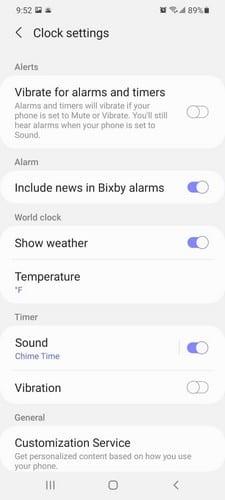
Dni tygodnia, które są otoczone okręgiem, to dni, w których włączy się alarm. Zobaczysz również opcję włączania i wyłączania określonego alarmu. Może masz alarm w pracy i chcesz go wyłączyć w weekend. Naciskając ikonę kalendarza nad dniami tygodnia, możesz ustawić alarm na przyszłą datę.
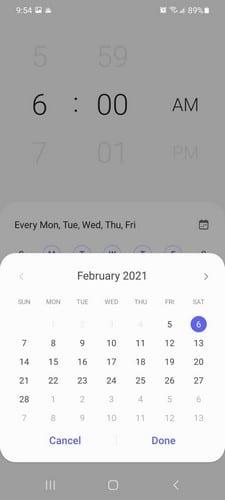
Na przykład, jeśli masz ważne wydarzenie w przyszłym tygodniu i chcesz jak najszybciej ustawić alarm, dotknij ikony kalendarza. Gdy pojawi się kalendarz, wybierz dzień, w którym chcesz ustawić alarm i ustaw go jak zwykle.
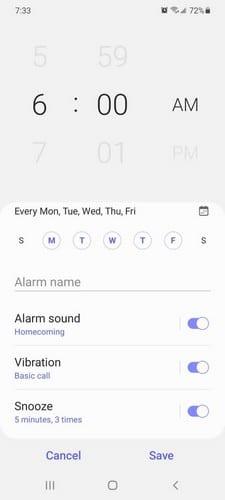
Możesz także dodać do alarmu określony wzór wibracji. Możesz wybierać z szerokiej gamy, która jest już dołączona, takich jak:
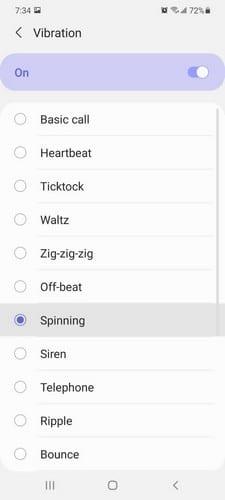
Aby zobaczyć te opcje, dotknij opcji Wibracje. Możesz także zmienić czas trwania opcji drzemki. Stuknij w Drzemka i możesz wybierać spośród opcji, takich jak:
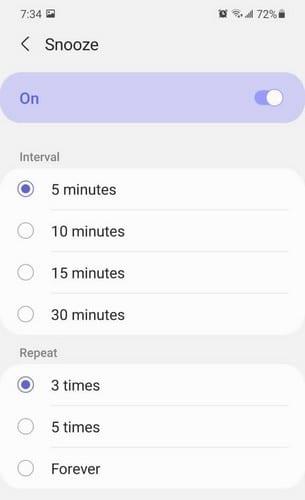
Zobaczysz również opcje powtórzenia opcji Odłóż. Dostępne opcje to:
Aby wybrać konkretny dzwonek, dotknij opcji Dźwięk alarmu, a następnie opcji Dzwonek i wybierz jedną z opcji, takich jak:
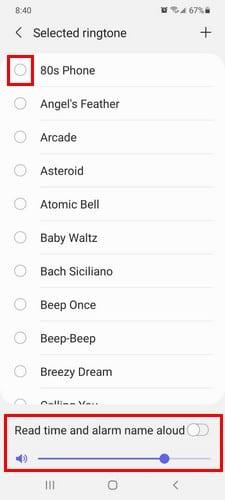
Użyj suwaka na dole, aby ustawić głośność alarmu. Jeśli chcesz, aby godzina i nazwa alarmu były również odczytywane na głos, upewnij się, że włączyłeś opcję na dole. Niezależnie od tego, czy wybierasz wibrujący wzór, czy dzwonek, po wybraniu opcji otrzymasz jego podgląd. W ten sposób możesz zdecydować, czy tego szukasz, czy nie.
Jeśli nie masz ochoty używać żadnego z dzwonków, które ma do zaoferowania S21, istnieje również możliwość zsynchronizowania konta Spotify. Możesz obudzić się przy utworach z określonej listy odtwarzania. Stuknij opcję Spotify, aby rozpocząć po dotknięciu opcji Dźwięk alarmu.
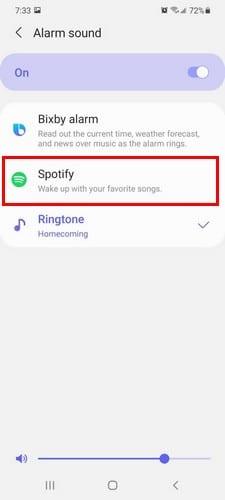
Aby dodać utwór ze Spotify, musisz mieć dostęp do swojego konta. Po nadaniu wymaganych uprawnień zobaczysz wszystkie utwory, z których możesz wybierać. Jeśli kiedykolwiek zechcesz usunąć to uprawnienie, Spotify pokaże Ci, dokąd należy się udać. Jak widać na poniższym obrazku.
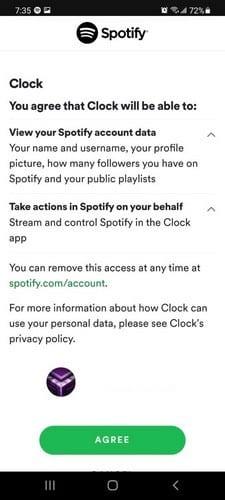
Staraj się nie wybierać piosenki, która jest zbyt relaksująca; chodzi o to, żeby wstać. U góry możesz również zobaczyć opcję wyłączenia dźwięku alarmu, jeśli zajdzie taka potrzeba. Aby szybciej znaleźć konkretny dźwięk, nie zapomnij skorzystać z opcji wyszukiwania w prawym górnym rogu.
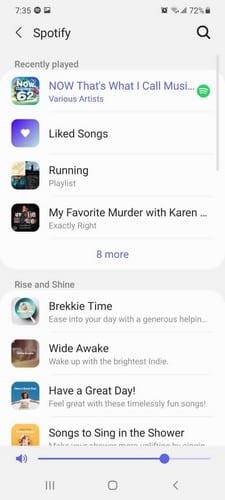
Dzięki opcji Bixby po prostu doda domyślny dźwięk. Jak widać, ustawienie alarmu w telefonie Samsung Galaxy S21 jest nadal łatwym zadaniem. Jedyny problem, jaki możesz napotkać, to wybór piosenki na alarm.
Zawsze będziesz musiał ustawić alarm na coś. Niezależnie od tego, czy chodzi o wstawanie do pracy, czy o coś innego. Jeśli masz ciężki sen, możesz nawet ustawić różne alarmy i trzymać się z dala od opcji drzemki. Czy zwykle ustawiasz różne alarmy, czy wolisz tylko jeden? Podziel się swoimi przemyśleniami w komentarzach poniżej.
Wycisz wiadomości tekstowe w grupie w Androidzie 11, aby kontrolować powiadomienia dla aplikacji Wiadomości, WhatsApp i Telegram.
Zobacz różne sposoby łączenia się z dowolną siecią Wi-Fi za pomocą telefonu Samsung Galaxy S21 Plus.
Oto, w jaki sposób możesz udostępnić menu udostępniania Androida więcej opcji organizowania aplikacji za darmo.
Historie na Facebooku mogą być bardzo zabawne do tworzenia. Oto jak możesz stworzyć historię na swoim urządzeniu z systemem Android i komputerze.
Dowiedz się, jak wyłączyć irytujące automatyczne odtwarzanie wideo w Google Chrome i Mozilla Firefox za pomocą tego samouczka.
Rozwiąż problem, w którym Samsung Galaxy Tab S8 utknął na czarnym ekranie i nie włącza się.
Przeczytaj teraz, aby dowiedzieć się, jak usunąć muzykę i filmy z tabletów Amazon Fire i Fire HD, aby zwolnić miejsce, uporządkować lub poprawić wydajność.
Poradnik pokazujący dwa rozwiązania, jak na stałe uniemożliwić aplikacjom uruchamianie się przy starcie na urządzeniu z Androidem.
Ten poradnik pokazuje, jak przesyłać wiadomości tekstowe z urządzenia Android za pomocą aplikacji Google Messaging.
Masz Amazon Fire i chcesz zainstalować Google Chrome? Dowiedz się, jak zainstalować Google Chrome za pomocą pliku APK na urządzeniach Kindle.
Jak włączyć lub wyłączyć funkcje sprawdzania pisowni w systemie Android.
Kiedy Samsung zaprezentował nową linię tabletów flagowych, było na co czekać. Galaxy Tab S9 i S9+ przynoszą oczekiwane ulepszenia, a Samsung wprowadził także Galaxy Tab S9 Ultra.
Czy kochasz czytać eBooki na tabletach Amazon Kindle Fire? Dowiedz się, jak dodać notatki i podkreślać tekst w książce na Kindle Fire.









